Makinenin üstün kalite performans sunmaya devam ettiğinden
emin olmak için, makineyi düzenli olarak temizleyin.
Uyari
Makineyi temizlemede yanıcı sprey kullanmayın. Spreydeki gazlar sıcak elektrikli bileşenlerle veya makinenin içindeki sigorta birimiyle temas ederse, yangın veya elektrik çarpması meydana gelebilir.Dikkat
Parçaları temiz, yumuşak
bir bezle silin.
Gerekirse bezi biraz su veya az miktarda doğal deterjan ile
nemlendirin. Ardından, temiz ve kuru bir bezle silin.
Görüntüde
çizgi örneği
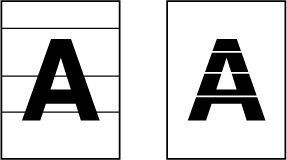
Belge
camı
.png)
Belge
arka plaka levhası
.png)
Otomatik belge besleyicisi kullanılarak taranan görüntülerde
siyah çizgiler veya beyaz çizgiler görünüyorsa, tarama alanını (belge
camının yanındaki ince uzun cam) temizleyin.
Otomatik belge besleyiciyi açın.
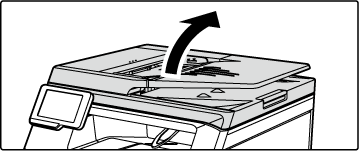
Belge camının belge tarama alanını temizleyin.
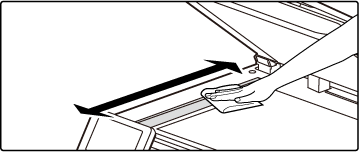
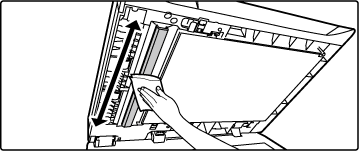
Orijinalleri otomatik belge besleyicisinin belge tarama alanının kapağını açın.
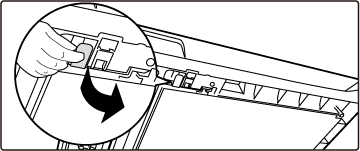
Otomatik belge besleyicisinin belge tarama alanını temizleyin.
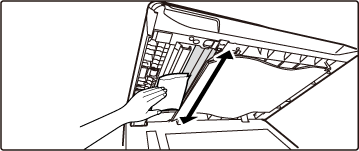
Otomatik belge besleyicisinin belge tarama alanının kapağını kapatın.
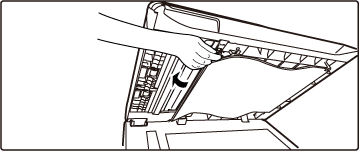
Makinenin içindeki lazer ünitesi kirlendiğinde,
baskısı yapılan görüntüde çizgi şeklinde desenler (renkli çizgiler) oluşabilir.
Kirlenmiş
lazer ünitesinin neden olduğu çizgileri (renkli çizgileri) ayırt
etme.
Sağ yan kapağı açın.
Her iki yandan tutup açın.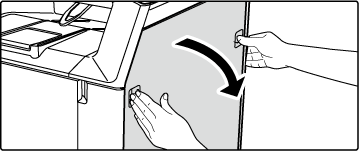
Tüm toner kartuşlarını çıkarın.
Toner kartuşunu yerleştireceğiniz yere önceden gazete veya benzeri malzeme serin.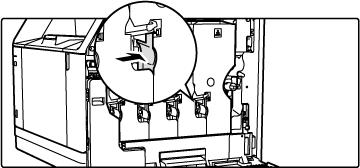
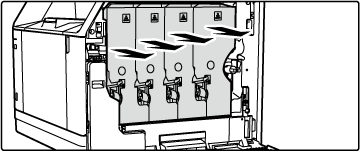
Dikkat
Çıkarılan toner kartuşu yerleştirilirken, çark monte edilmiş tarafın yukarı dönük olduğundan emin olun.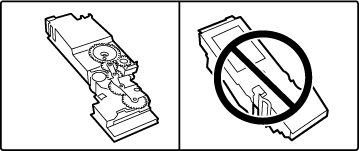
Lazer ünitesi temizleme aracını çıkarın.
Temizleme aracı, ön kapağa takılıdır.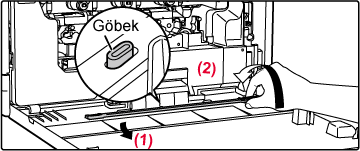
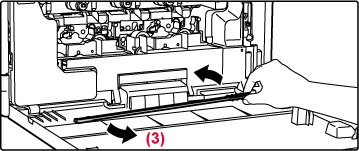
Lazer ünitesini temizleyin.
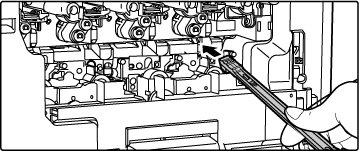
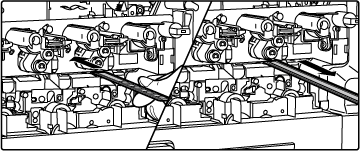
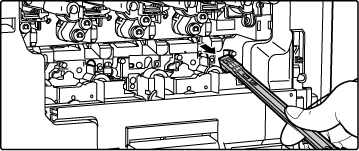
Lazer ünitesinin tüm deliklerini (4 delik) temizlemek için, 4. adımı tekrar edin.
4. adımda temizlenen nokta dâhil lazer ünitesi dört noktada temizlenir. Tüm delikleri temizleyin.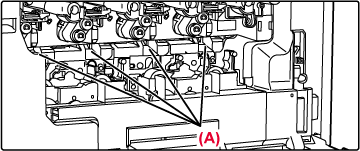
Temizleme aracını geri koyun.
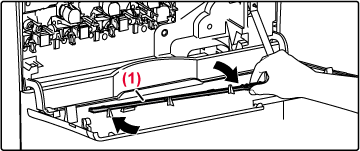
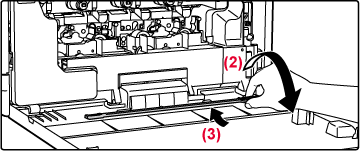
Tüm toner kartuşlarını yatay olarak takın
(1) Sarı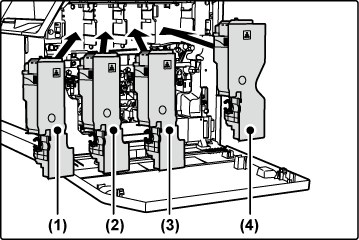
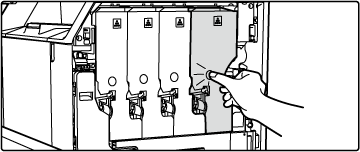
Sağ taraftaki kapağı kapatın.
Her iki yandan tutup kapatın.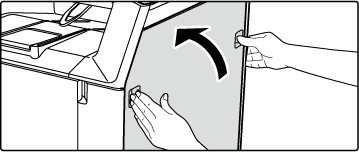
Baypas tablasını kullanarak zarf veya ağır
kağıt beslerken sık sık kağıt sıkışması meydana gelirse su veya
nötr deterjan ile nemlendirilmiş temiz bir bez ile besleme merdanesinin
yüzeyini silin.
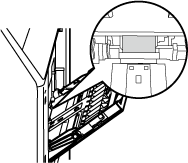
Otomatik belge besleyici kullanırken taranan
orijinal üzerinde çizgiler veya farklı lekeler oluşursa, merdane
yüzeyini suyla nemlendirilmiş temiz ve yumuşak bir bezle silin.
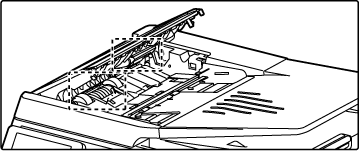
Tablada sık sık kağıt sıkışıyorsa, baskı
plakasının ortasına, kilitlenene kadar bastırın ve besleme merdanesinin
yüzeyini suyla nemlendirilmiş temiz, yumuşak bir bezle silin.
Tablayı makineden çıkarma.
Tabla dışarı çekildiğinde, ortada durur ve çıkarılmadan çıkarılamaz.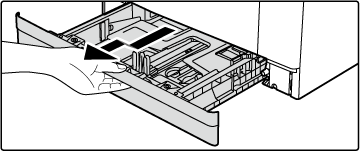
Besleme merdanesini temizleyin.
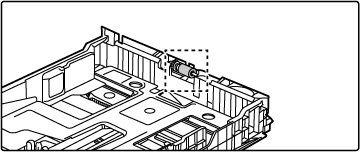
Version 04a / bpc131wd_usr_04a_tr